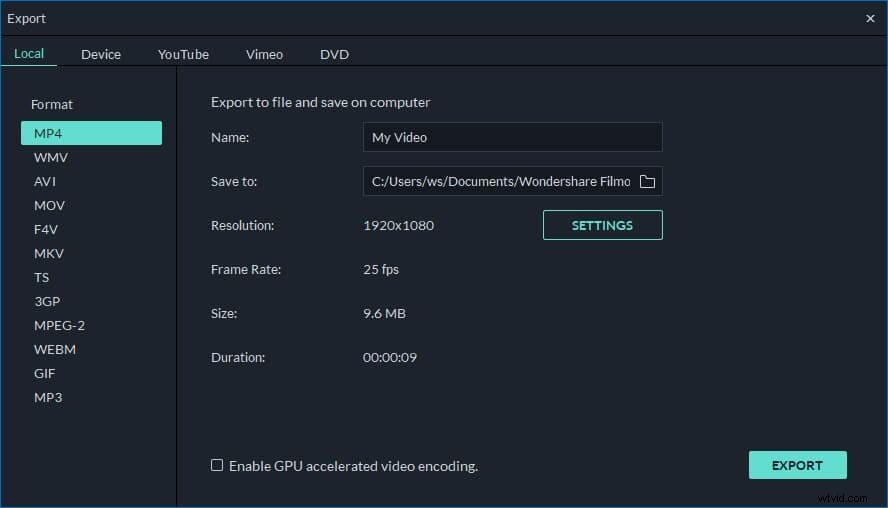MTS / M2TSは一般的なビデオ形式であり、多くのデジタルビデオカメラで広く使用されています。ソニーキヤノンパナソニックJVCルミックスのようなビデオカメラでこれらのMTSファイルをたくさん記録した場合、MTS/M2TSビデオクリップには不満や無意味なセグメントが常にあります。この場合、MTS/M2TSファイルを目的のセグメントにカットすることをお勧めします。
MTSファイルをセグメントに分割するには、すばらしいMTS /M2TSカッターであるWondershareFilmora(元々はWondershare Video Editor)を使用できます。このスマートMTSスプリッターは、品質を低下させることなく、MTS/M2TSファイルの不要な部分を正確に切り取るのに役立ちます。さらに、ビデオの作成を保存するためのより多くのフォーマットがあり、追加のビデオ変換なしで他のアプリケーションやデバイスなどで引き続き使用できます。
使いやすいMTS/M2TSカッター:Wondershare Filmora(元々はWondershareビデオエディター)
- 品質を損なうことなく、MTS/M2TSファイルをさまざまな部分に簡単にカットできます。
- トランジション、フィルター、イントロ/クレジット、効果音を追加して、MTS/M2TSビデオをより鮮やかにします。
- MTS / M2TSファイルをさまざまな形式で保存するか、DVDに書き込むか、オンラインで直接アップロードします。
- サポートされているOS:Windows(Windows 10を含む)およびMac OS X(10.6以降)。
1.MTSファイルをこのMTSカッターにインポートします
このアプリを起動した後、編集インターフェースに入るには、16:9または4:3の比率オプションを選択する必要があります。次に、メニューバーの[インポート]オプションをクリックして、ローカルMTSファイルをロードします。インポートされたMTSファイルは、このMTSスプリッターのユーザーのアルバムにすぐに一覧表示されます。
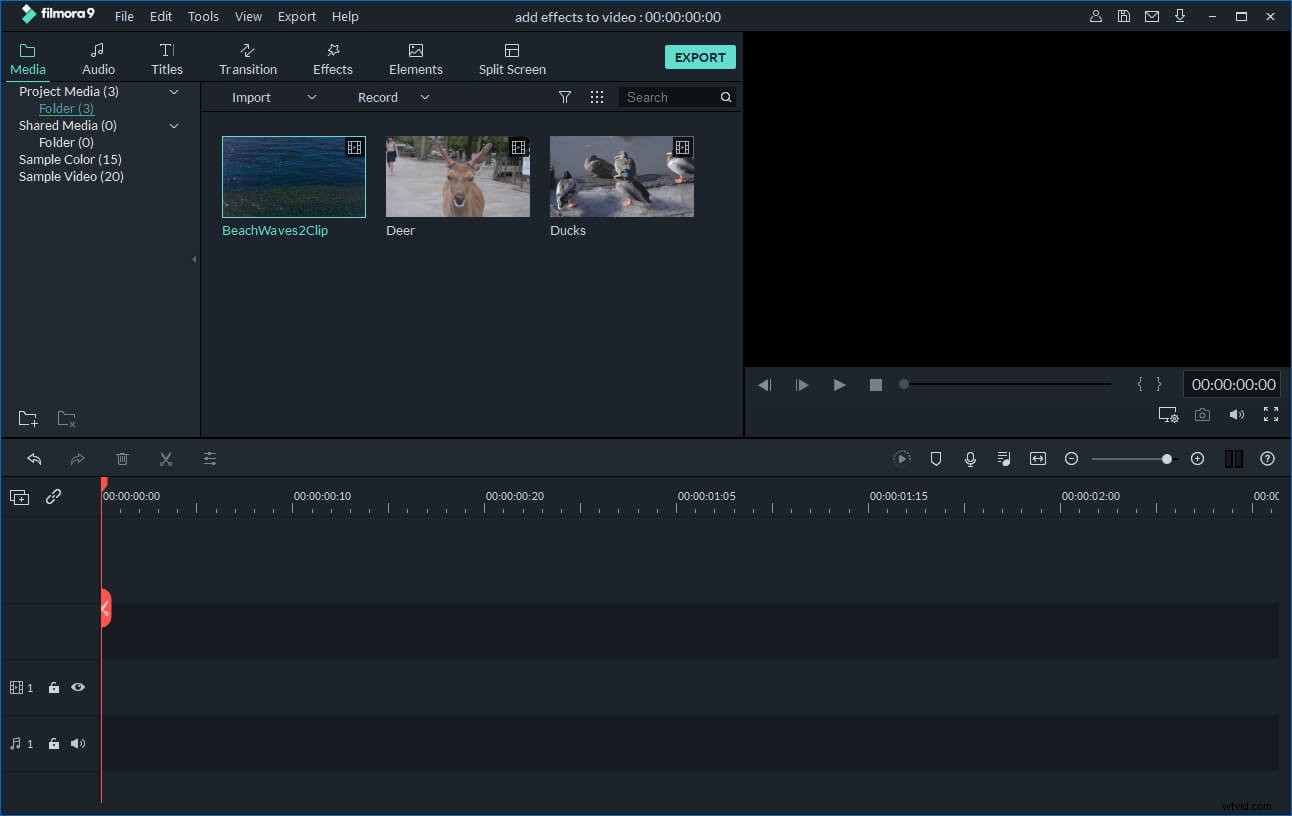
2. MTS/M2TSファイルを切り取ります
MTSファイルをアルバムからタイムラインにドラッグします。次に、MTSファイルをクリップにカットする必要があります。操作は次のとおりです。
赤い時間インジケーターの上部を移動して任意の位置に配置し、はさみボタンをクリックします。すぐに、元のMTSファイルは2つの部分に分割されます。このプロセスを繰り返して、MTSファイルをいくつかのクリップにカットします。削除したい不要なクリップの場合は、それらを押して[ゴミ箱]アイコンをクリックするだけで削除できます。
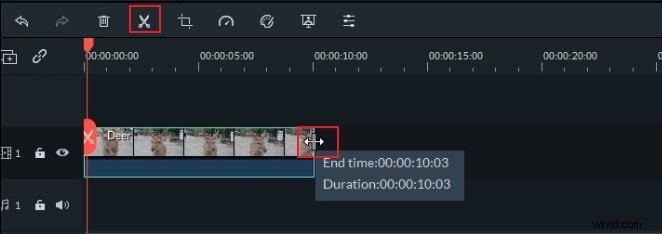
3. MTS/M2TSファイルを保存します
一部のデバイスでMTS/M2TSファイルを再生するには、[デバイス]タブに移動して、目的のデバイスモデルを選択します。そして、出力ファイルをデバイスにインポートしてスムーズに再生できます。ビデオ作成を他の形式で保存する場合は、[形式]タブに移動して、さらに使用する形式を選択します。